软件简介
提取华为笔记本的电脑管家,部分功能还算好用



PS:
下载完后点击安装即可,一键安装方便快捷,默认安装在C盘,请勿修改安装路径!
部分老旧电脑、非原版系统电脑安装后有概率出现蓝屏问题,请谨慎安装(也可以查看下方的解决办法)!
蓝屏问题解决方案:
电脑管家安装过程中请退出联想电脑管家。
安装直装版蓝屏是因为26版本之后加了一个专门的驱动,硬件比较老的非华为电脑运行那个驱动是冲突的,操作系统为了保护你的硬件就蓝屏了。
需要在安装过程中打开C:Program Files/Huawei/PCManager文件夹里删掉三个HwOs2Ec10x64开头的驱动文件(一定要在安装过程中删,迟了就直接蓝了,只能去安全模式删了)。
这个驱动删除的后果是电脑有大概率搜不到手机,只能手机主动连接电脑,自行取舍。
(解决方案来自:dglzy呜啦啦啦 )
其它常见问题:
1、与手机或平板多屏协同频繁或概率性失败:
①注意软件使用环境是Win10及以上版本系统,Win7和XP不能流程使用
②超级终端和多屏协同的使用均需要特定型号的网卡(如AX200等),检查一下网卡型号是否可用
③下载软件“驱动总裁”,将电脑驱动更新为最新版本(尤其是集显驱动)
2、不能卸载:
直装包软件不能通过控制面板等途径卸载,需要进入软件安装目录卸载
3、不支持指纹等功能的电脑有电脑管家指纹等硬件不可用的报错提示:
不是强迫症忽视即可,一定注意不要按照提示升级驱动!
4、突然出现蓝屏等现象:
华为电脑管家需要Windows10及以上版本支持,部分出现蓝屏情况的均属于使用第三方软件安装的非官方系统。
5、提示“某些文件无法被创建.
请关闭所有正在运行的应用程序,重新启动 Windows 并再次运行此安装程序”或者提示找不到“修复.cmd”是因为改变了安装路径,默认安装路径是 “C:Program Files”。
6、平板协同(无线)、华为分享、超级终端只支持以下网卡,其它网卡可扫码使用使用手机协同,但是无法使用这些功能:
ac8265/9462/9560、ax200(马甲1650x )/201(马甲1650i)/210(马甲1675x)。
(解决方案来自:Lim视界观、Killer 1650x不回复在上课冰冰的老冰、y、猫咪冰冰Lim视界观)
7、电脑管家安装失败
请关闭所有杀毒程序,并且卸载旧版本的电脑管家,安装过程中不能修改软件路径
8、远程PC功能启动失败
设置一个简单的计划任务程序,在每次用户登录后自动打开此服务,操作步骤:https://www.bilibili.com/read/cv26498370/






![暗黑破坏神2:重制版 (内测离线+中文启动补丁[可以局域网联机] )-HYLCWR](https://i0.hdslb.com/bfs/album/7b13db7a7bf86bc61d8babb850697768795bfc59.jpg)




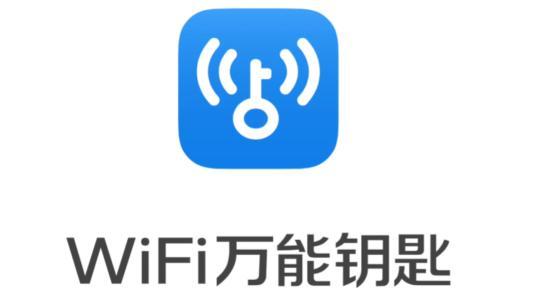


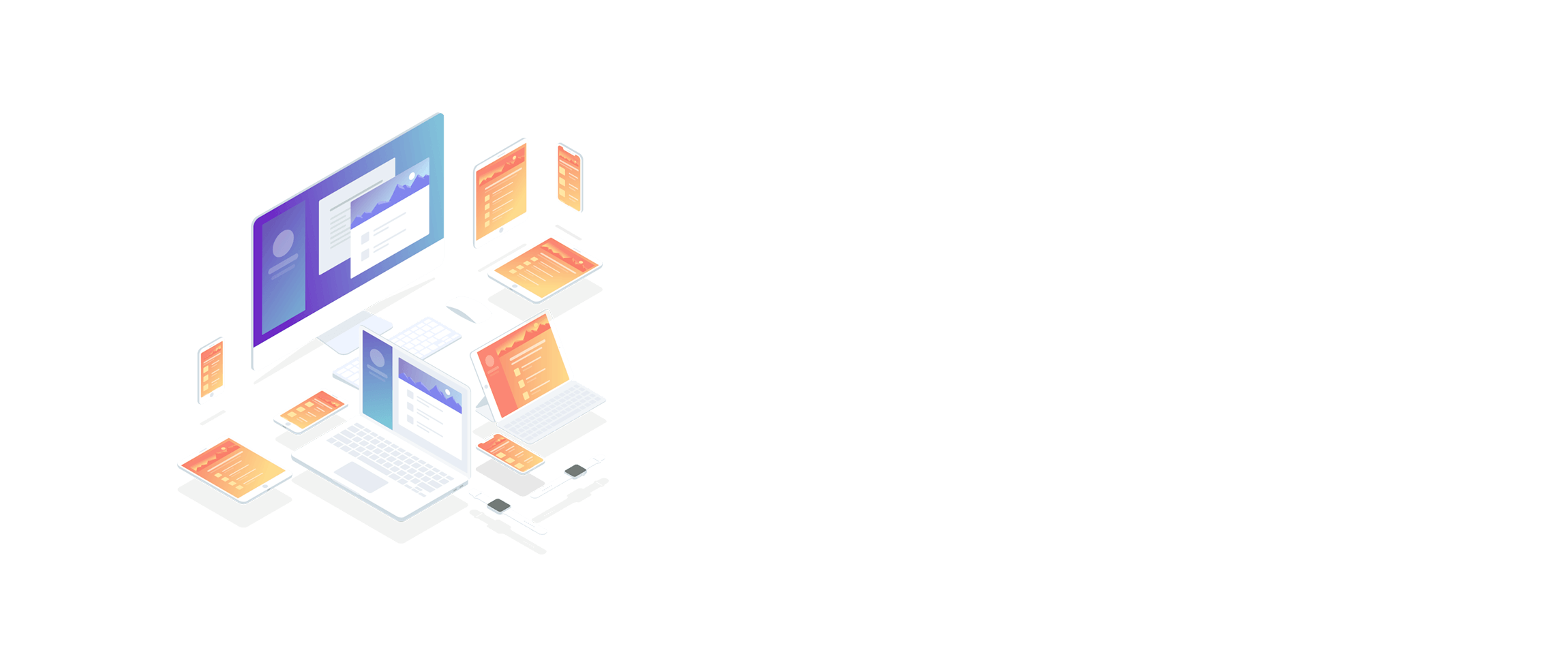






暂无评论内容